究極ガイド: pandas で excel ファイルを読み取る方法
Excel ファイルは、データを保存する最も一般的な方法の 1 つです。幸いなことに、pandas read_excel()関数を使用すると、Excel ファイルを簡単に読み取ることができます。
このチュートリアルでは、pandas を使用して Python で Excel ファイルを読み取るいくつかの方法を説明します。
例 1: Excel ファイルを pandas DataFrame に読み取る
次の Excel ファイルがあるとします。
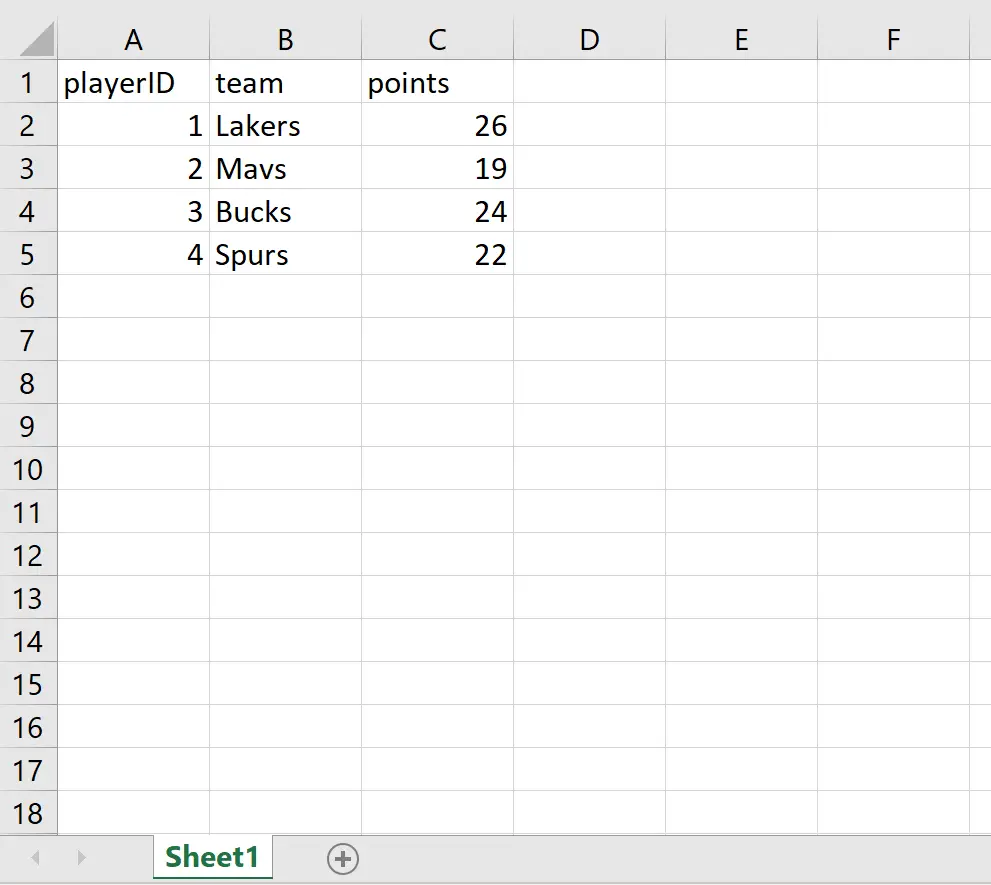
次のコードは、 read_excel()関数を使用して、この Excel ファイルを pandas DataFrame にインポートする方法を示しています。
import pandas as pd #import Excel file df = pd. read_excel ('data.xlsx') #view DataFrame df playerID team points 0 1 Lakers 26 1 2 Mavs 19 2 3 Bucks 24 3 4 Spurs 22
例 2: インデックス列を含む Excel ファイルを読み取る
列の 1 つがインデックス列である Excel ファイルがある場合もあります。
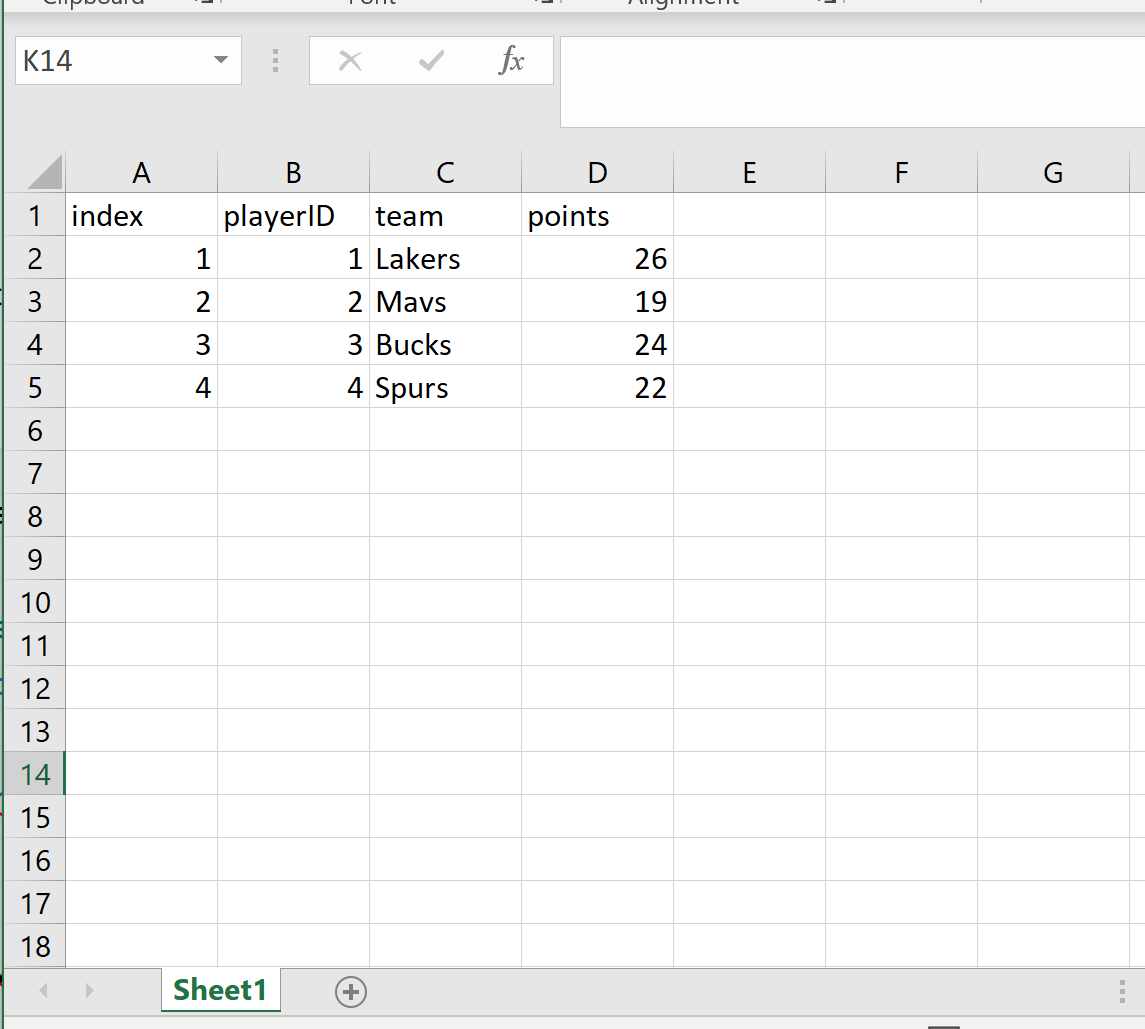
この場合、 index_col を使用して、インポート時にどの列をインデックス列として使用するかをパンダに指示できます。
import pandas as pd #import Excel file, specifying the index column df = pd. read_excel ('data.xlsx', index_col=' index ') #view DataFrame df playerID team points index 1 1 Lakers 26 2 2 Mavs 19 3 3 Bucks 24 4 4 Spurs 22
例 3: シート名を使用して Excel ファイルを読み取る
Excel ファイルから特定のシート名を pandas DataFrame に読み取ることもできます。たとえば、次の Excel ファイルについて考えてみましょう。
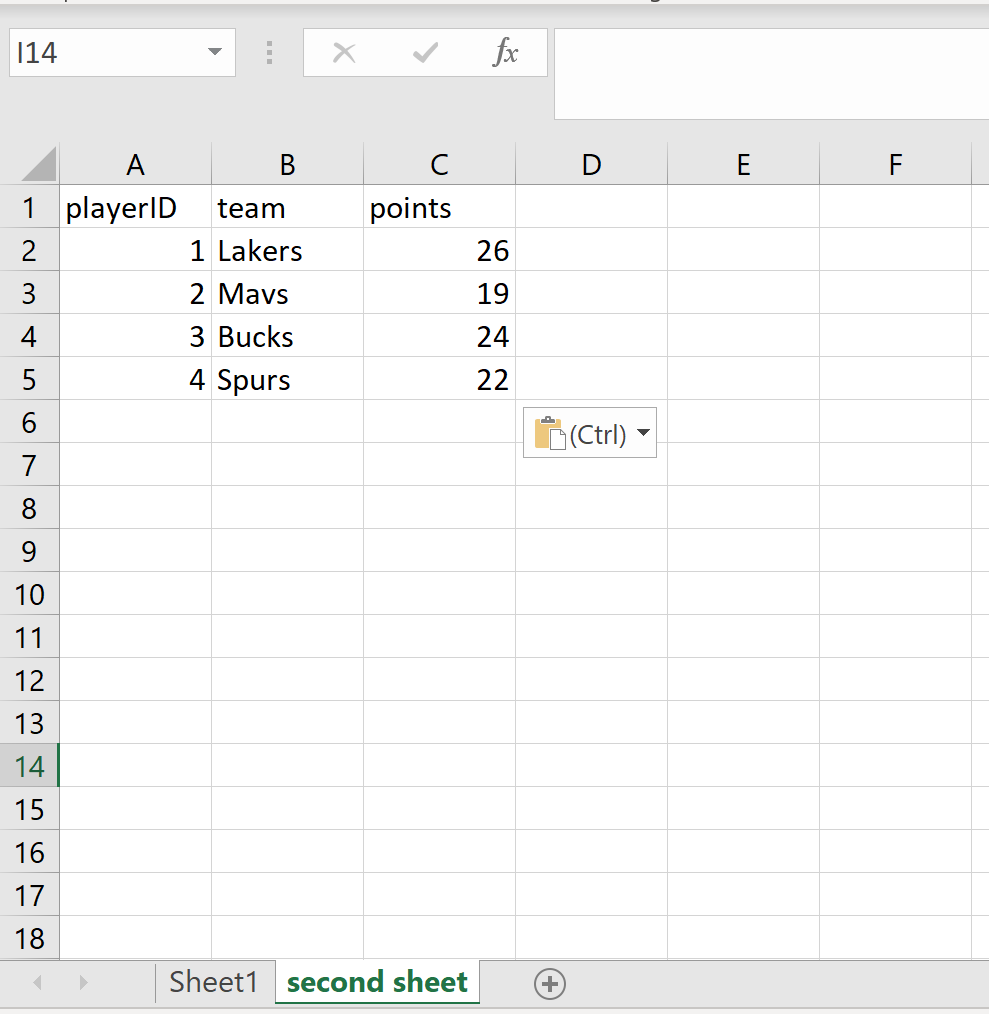
特定のシートを pandas DataFrame として読み取るには、 sheet_name()引数を使用できます。
import pandas as pd #import only second sheet df = pd. read_excel ('data.xlsx', sheet_name=' second sheet ') #view DataFrame df playerID team points 0 1 Lakers 26 1 2 Mavs 19 2 3 Bucks 24 3 4 Spurs 22
よくあるエラー: xlrd のインストール
read_excel()関数を使用しようとすると、次のエラーが発生する場合があります。
ImportError: Install xlrd >= 1.0.0 for Excel support
この場合、まず xlrd をインストールする必要があります。
pip install xlrd
インストールすると、 read_excel()関数を使用できるようになります。